Слайд 2

МЕТА ДИПЛОМНОЇ РОБОТИ
Мета роботи: аналіз функцій операційної системи; описання етапів підготовки
та установки операційної системи.
Об’єктом дипломної роботи є операційні системи. Предметом курсової роботи є установка та налаштування операційної системи.
Завдання дипломної роботи:
охарактеризувати основні та додаткові функції операційної системи;
описати налаштування параметрів ОС;
описати підготовку жорсткого диску до встановлення ОС;
проаналізувати етапи встановлення операційної системи.
Слайд 3

КЛАСИФІКАЦІЯ ОПЕРАЦІЙНИХ СИСТЕМ
Відносно свого призначення, операційні системи бувають:
універсальні;
спеціальні;
спеціалізовані;
однозадачні;
багатозадачні;
однокористувацькі;
багатокористувацькі;
реального часу.
Слайд 4

СКЛАД ОПЕРАЦІЙНОЇ СИСТЕМИ
До складу операційної системи входять:
ядро операційної системи;
базовий набір прикладних
програм;
управління введенням-виведенням інформації;
управління оперативною пам’яттю;
управління процесами.
Слайд 5

НАЛАШТУВАННЯ ПАРАМЕТРІВ ОС
Для настроювання параметрів операційної системи використовуються окремі компоненти Панелі
управління. Компонент Система, за допомогою якого налаштовуют параметри операційної системи, впливає на робоче середовище операційної системи незалежно від того, який користувач підключений до комп’ютера.
Для настроювання параметрів швидкодії відкривається
Панель управління / Продуктивність і обслуговування.
Слайд 6

НАЛАШТУВАННЯ ПАРАМЕТРІВ ОС
Вкладка Візуальні ефекти (Visual Effects) діалогового вікна Параметри швидкодії
дозволяє вибрати один з параметрів для управління візуальними ефектами на комп’ютері:
відновити значення за замовчуванням,
забезпечити найкращий вид,
забезпечити найкращу швидкодію,
особливі ефекти.
Слайд 7

ОПТИМІЗАЦІЯ ШВИДКОДІЇ
Є можливість оптимізувати швидкодію системи декількома способами:
Якщо на комп’ютері кілька
жорстких дисків, створюється для кожного диска окремий файл підкачування.
Перемістити файл підкачування з диска, де знаходиться системний каталог Windows.
Установити вихідний розмір файлу підкачування рівним значенню, що вказаний в полі Максимальний розмір діалогового вікна Віртуальна пам’ять.
Слайд 8

НАСТРОЮВАННЯ ПАРАМЕТРІВ ЗАВАНТАЖЕННЯ І ВІДНОВЛЕННЯ СИСТЕМИ
Засобами діалогового вікна Властивості системи можна
управляти параметрами завантаження і відновлення комп’ютера. Натиснувши кнопку Параметри, відкриється діалогове вікно Завантаження і відновлення.
Слайд 9

НАСТРОЮВАННЯ ЗМІННИХ СЕРЕДОВИЩ
Змінні середовища визначають інформацію про системне середовище та середовище
користувача. У них міститься така інформація, як ім’я диска, шлях чи ім’я файлу.
Змінні середовища містять інформацію, за допомогою якої в Windows відбувається управління різними прикладними програмами.
Слайд 10
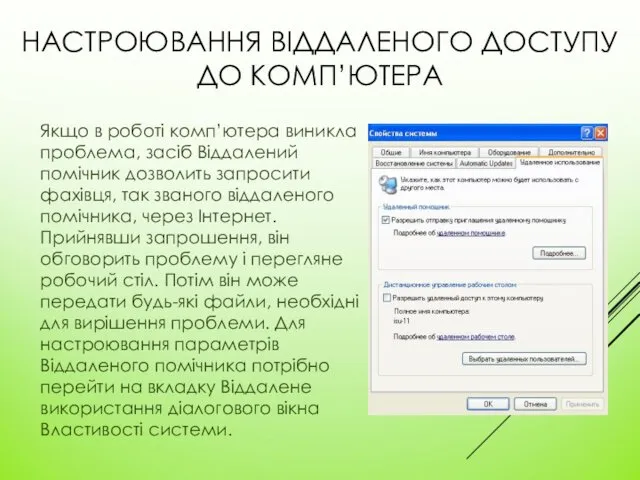
НАСТРОЮВАННЯ ВІДДАЛЕНОГО ДОСТУПУ ДО КОМП’ЮТЕРА
Якщо в роботі комп’ютера виникла проблема, засіб
Віддалений помічник дозволить запросити фахівця, так званого віддаленого помічника, через Інтернет. Прийнявши запрошення, він обговорить проблему і перегляне робочий стіл. Потім він може передати будь-які файли, необхідні для вирішення проблеми. Для настроювання параметрів Віддаленого помічника потрібно перейти на вкладку Віддалене використання діалогового вікна Властивості системи.
Слайд 11

ВСТАНОВЛЕННЯ ОС
Етапи встановлення операційної системи:
Початок установки.
Вибір розділу.
Форматування.
Початкове налаштування.
Установка Windows.
Настройка.
Перший запуск Windows.
Слайд 12

ВСТАНОВЛЕННЯ НЕОБХІДНИХ ОНОВЛЕНЬ
Для подальшої установки патчів є два шляхи:
Скористатися службою автоматичного
оновлення Windows Update.
Скористатися сканером безпеки для пошуку необхідних патчів (оновлень). Для прикладу розглянемо безкоштовний сканер Microsoft Base Security Analyzer. Результатом сканування буде перелік необхідних патчів, який потрібно встановити на комп’ютері.








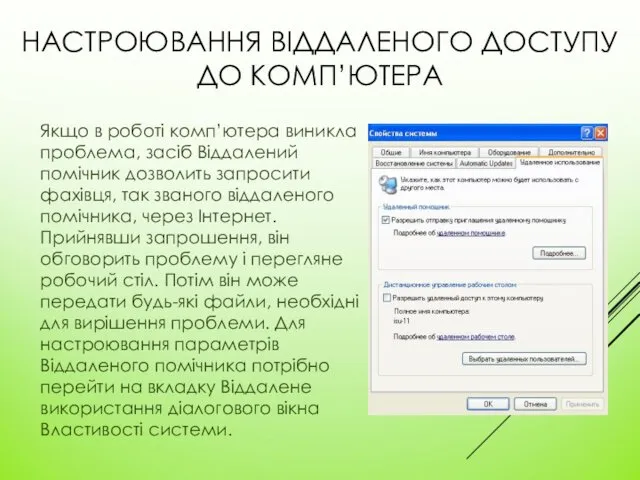


 Передача и хранение информации
Передача и хранение информации Программирование свойств окна браузера
Программирование свойств окна браузера Принцип наглядности и компьютерная графика
Принцип наглядности и компьютерная графика Теория формальных языков и трансляций. Магазинные автоматы. Глава 5
Теория формальных языков и трансляций. Магазинные автоматы. Глава 5 Разработка действующей модели калькулятора на базе микроконтроллера Arduino
Разработка действующей модели калькулятора на базе микроконтроллера Arduino Омский городской портал
Омский городской портал Астра. Тестирование. Руководство пользователя
Астра. Тестирование. Руководство пользователя Продукционная модель знаний в языке CLIPS. Факты и правила
Продукционная модель знаний в языке CLIPS. Факты и правила Quick Start Guide. How to prepare CV
Quick Start Guide. How to prepare CV Программный продукт VirtualBox
Программный продукт VirtualBox Введение в специальность
Введение в специальность Небезпека в інтернеті. Інтернет-злочинці
Небезпека в інтернеті. Інтернет-злочинці Сортировка массивов. Поиск в массиве
Сортировка массивов. Поиск в массиве Презентация к уроку Тексты в компьютерной памяти
Презентация к уроку Тексты в компьютерной памяти Java (основы)
Java (основы) Табличный процессор Microsoft Excel
Табличный процессор Microsoft Excel Разработка и изготовление на 3D принтере прибора для экспресс-контроля вязкости моторного масла
Разработка и изготовление на 3D принтере прибора для экспресс-контроля вязкости моторного масла Установка и настройка CMS. WordPress локально
Установка и настройка CMS. WordPress локально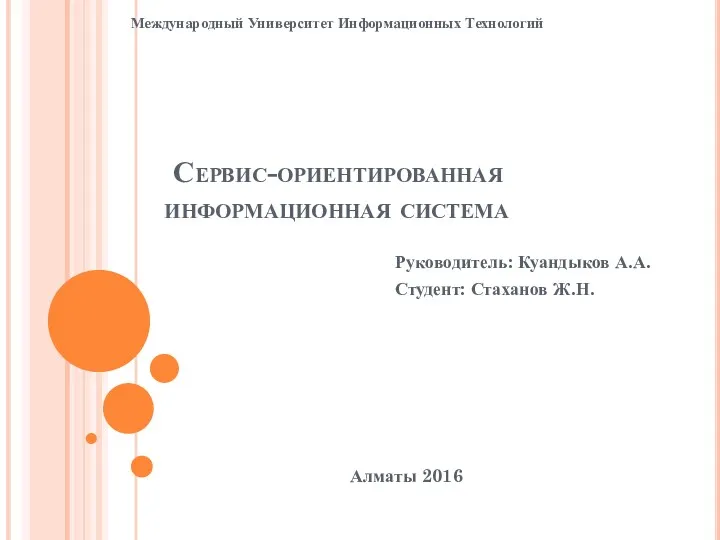 Сервис-ориентированная информационная система
Сервис-ориентированная информационная система Сходство и различие радиотехнических САУ и других автоматических систем
Сходство и различие радиотехнических САУ и других автоматических систем Организация видеонаблюдения. Порядок проведения ЕГЭ
Организация видеонаблюдения. Порядок проведения ЕГЭ СУБД Access. Создание базы данных
СУБД Access. Создание базы данных Программирование разветвляющихся алгоритмов. Условный оператор. Составной оператор. Многообразие способов записи ветвления
Программирование разветвляющихся алгоритмов. Условный оператор. Составной оператор. Многообразие способов записи ветвления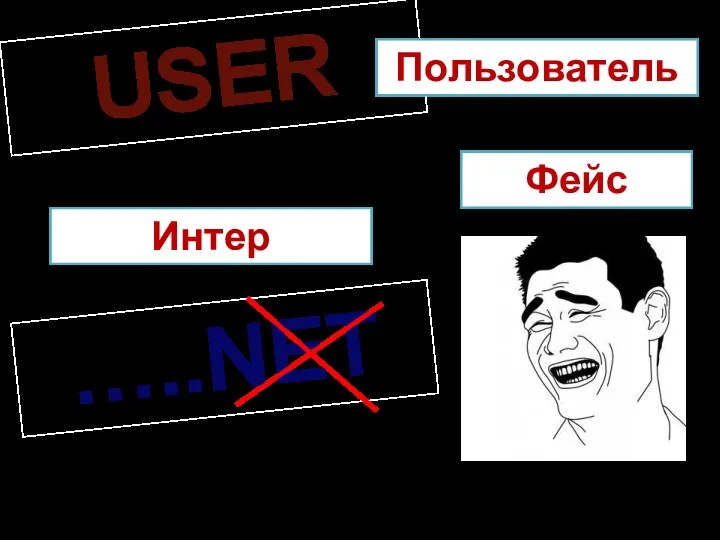 Пользовательский интерфейс
Пользовательский интерфейс Реклама в Яндекс Директ. Основы работы и снижения стоимости клиента
Реклама в Яндекс Директ. Основы работы и снижения стоимости клиента Основы логики
Основы логики Показатели защищенности средств вычислительной техники. Основы информационной безопасности
Показатели защищенности средств вычислительной техники. Основы информационной безопасности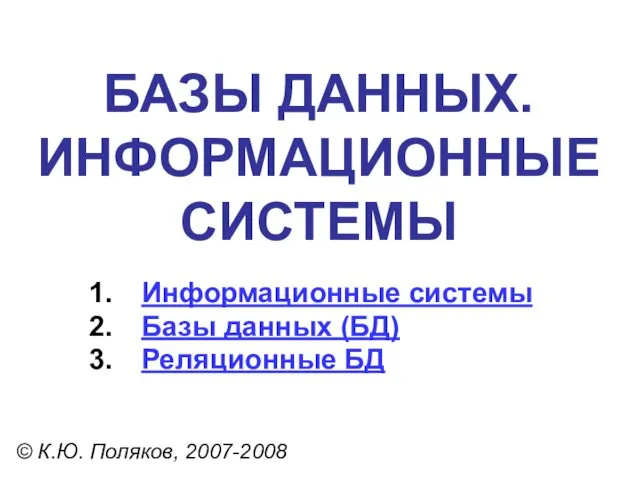 Базы Данных. Информационные системы
Базы Данных. Информационные системы